Трояны - правила самообороны
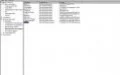
Вы пользуетесь Интернетом? На вашем компьютере хранится важная информация, личные сведения? Вы не хотите потерять содержимое своего жесткого диска или оплачивать чужие счета за Интернет? В этой статье я расскажу вам об одном из наиболее важных условий, обеспечивающих безопасность ваших данных — о том, как определить наличие на вашем компьютере троянов, и о том, как с ними надо бороться. Если вы еще ни разу не слышали о существовании троянов и не представляете, чем они опасны, предварительно прочитайте врезку.
Немного истории
О троянцах впервые серьезно заговорили после появления программы Back Orifice , созданной хакерской группой Cult of the Dead Cow в 1998 году. Возможность полностью управлять любым компьютером, подключенным к Сети, предварительно запустив на нем нужную программу, очень сильно взволновала людей. Разработчики программы уверяли, что это всего лишь обычное средство удаленного администрирования, но многочисленные взломы, совершенные с помощью Orifice’а, убеждали в обратном. Только хотелось бы отметить, что по сравнению со своими многочисленными клонами, выходящими с тех пор с завидным постоянством, Back Orifice выглядит чуть ли не безобидным тетрисом. Дело в том, что для использования этого трояна злоумышленник должен был обладать неплохими познаниями в работе сетей и компьютеров вообще, что сильно ограничивало круг его пользователей. Кроме того, первая версия проги вообще не имела графического интерфейса, что здорово распугивало начинающих хакеров. Однако время шло, появлялись все новые и новые программы, возможности их совершенствовались, алгоритмы работы улучшались. Теперь украсть необходимые пароли или получить доступ к компьютеру излишне доверчивого человека сможет даже малолетний ребенок.
Краткий ликбез
Что такое троян? Троянцев можно условно отнести к категории вирусов, от которых они, впрочем, имеют немало отличий. В отличие от большинства вирусов, троян сам по себе не способен на деструктивные действия, он не будет неконтролируемо размножаться на вашем винчестере и делать прочие гадости, — но только до тех пор, пока за дело не возьмется его “хозяин”. Большинство троянов состоит из двух частей: клиентской и серверной. Клиентская часть используется только для конфигурирования трояна и для доступа к компьютеру жертвы, а серверная — это та, которая распространяется потенциальным жертвам. Запустив у себя на компьютере серверную часть трояна, вы активируете его, и с этого момента он начинает свою деятельность. Поэтому в дальнейшем под словом “троян” будет подразумеваться именно серверная его часть. Вообще, трояны можно разделить на три основные категории, в соответствии с их основными функциями:
BackDoor (задняя дверь, черный ход) — эти трояны предоставляют своему хозяину полный доступ к компьютеру жертвы. Они работают по следующему принципу: вы запускаете файл, содержащий троян, он прописывается в автозагрузке и каждые 10-15 минут проверяет наличие соединения с Интернетом. Если соединение установлено, троян отсылает своему хозяину сигнал готовности и начинает работать по принципу приложения удаленного доступа. С этого момента злоумышленник может совершить любые действия с вашим компьютером, вплоть до форматирования диска.
MailSender (отравитель почты) — будучи однажды запущен, такой троян прописывается в системе и тихонько собирает сведения обо всех паролях, используемых вами. Наиболее продвинутые MailSender’ы способны даже перехватывать любые окна ввода пароля и сохранять все введенное там. Через определенные промежутки времени вся собранная информация отправляется по электронной почте злоумышленнику. Такой вид троянов является, по моему мнению, наиболее опасным, так как вы даже можете и не узнать о том, что кто-то пользуется вашим логином для входа в Интернет или отправляет от вашего имени сообщения по почте и Аське. К тому же, более-менее продвинутые хакеры все свои противозаконные действия совершают только под чужим именем, так что в наиболее тяжелом случае у вас могут начаться серьезные неприятности…
LogWriter (составитель протокола) — такие трояны ведут запись в файл всего, что вводится с клавиатуры. Позже вся эта информация может быть отправлена почтой либо просмотрена по ftp-протоколу.
Кроме того, наиболее опасные трояны сочетают в себе функции сразу нескольких видов, что позволяет хакеру получить действительно полный контроль над удаленной машиной.
Правила безопасности
Как на компьютер могут попасть трояны? Как это ни прискорбно, но в большинстве случаев злосчастный файл запускает сам пользователь. Поэтому главными средствами в борьбе с троянами являются вовсе даже не антивирусы и фаерволы, а самая обычная осторожность. Подумайте сами, откуда у вас на компьютере могут взяться зараженные файлы? Как показывает практика, большинство троянцев приходит к пользователям по электронной почте либо же скачивается ими с веб-сайтов, bbs’ок и из прочих файловых архивов. Начнем с наиболее вероятного случая — с письма с вложенным файлом.
В большинстве случаев такое письмо сразу выделяется среди остальных. Но чтобы быть полностью уверенным, обратите внимание на такие признаки:
1. Письмо получено от незнакомого вам человека, не имеет обратного адреса или же пришло якобы от крупной компании (например, Microsoft), к которой вы не имеете никакого отношения. Очень часто попадаются письма, подписанные вашим провайдером, но ( внимание! ) присланные с халявного адреса вроде provider@mail.ru.
2. Письмо адресовано паре десятков людей сразу, причем ни одного из них вы не знаете.
3. В письме содержится текст типа: “Привет, YYY! Помнишь, ты просил меня выслать тебе крутейшую прогу XXXXXX? Извини, что так долго — раньше были проблемы с сервером. С уважением, В. Пупкин”. Естественно, что никакого Пупкина вы не знаете и никаких файлов у него не просили.
4. В файле, присланном с письмом, содержится якобы одно из следующего: крутейшая порнуха, взломщик Интернета, эмулятор Direct3D для старых видеокарт, генератор номеров кредитных карт и тому подобные “полезности”. Причем подобные файлы обычно имеют слишком маленький размер (десяток-другой килобайт).
5. К письму приложен файл с расширением *.exe, который, по словам отправителя, является фотографией или видеоклипом. Причем размеры файла опять же не соответствуют его описанию. Запомните — никак не может видеофильм, даже продолжительностью 1-2 минуты, занимать 20-30Kb.
Ни в коем случае не запускайте такие файлы! Даже если в них на самом деле содержалось что-то из вышеперечисленного, ничего существенного вы не пропустите. Уж лучше лишний раз не посмотреть супер-пупер-порно-картинки, чем потерять все оплаченное время в Интернете или драгоценное содержимое своего жесткого диска. Внимательные читатели должны спросить: а как троянец может содержаться в картинках и прочем — ведь это же не исполняемые файлы? Дело здесь вот в чем. Эти “картинки” представляют собой обычные исполняемые exe-файлы, которым добавили соответствующее расширение. Делается это так. Файл, скажем, trojan.exe переименовывается в Porno.jpg.exe (причем между .jpg и .exe можно наставить штук сто пробелов, чтоб вторая часть уж совсем “незаметной” сделалась). В проводнике Windows отобразится только первое расширение файла — и выглядеть он будет как картинка, но только до тех пор, пока пользователь не решит его посмотреть. А вот при выборе этой “картинки” и запустится троянец. Чтобы не попасться на такую уловку, откройте Проводник , выберите пункт меню Вид/Свойства папки и там на вкладке Вид/Дополнительная настройка уберите галочку напротив пункта Не показывать расширения для… А еще лучше — вместо Проводника использовать более продвинутый файл-менеджер, например, Windows Commander. И еще, раз уж речь пошла о “правильном” софте, не могу не посоветовать выкинуть подальше Microsoft Outlook и поставить The Bat!. Дело в том, что Outlook содержит ряд ошибок, благодаря которым полученное вами письмо, содержащее определенные коды, но вообще не имеющее вложений, может заразить ваш компьютер всякой дрянью и наделать много других неприятных вещей. Но это уже тема для отдельного разговора.
Практически все вышеперечисленное верно и в большинстве других случаев, когда вам пытаются подсунуть трояна. Очень многие сайты, ftp-сервера, bbs’ки, особенно хакерской тематики, просто битком набиты подобным содержимым. Не поддавайтесь соблазну — вспомните поговорку про бесплатный сыр. По той же причине рекомендуется проверять новыми антивирусами все скачанные откуда-либо файлы, даже если вы их качали с крупнейшего и популярнейшего сайта.
Определяем трояна
Итак, представим себе ситуацию, что троянец все-таки был благополучно вами запущен, и теперь ваши данные находятся под серьезной угрозой. Как тут быть? Конечно, в самом простом случае вам понадобится только запустить свежую версию AVP или Doctor Web и удалить все зараженные файлы. Но существует большая вероятность того, что эти антивирусы ничего не найдут — дело в том, что новые трояны создаются практически каждый день, и, возможно, вы “подцепили” что-то недавно появившееся. Однако и без антивирусов можно без проблем определить наличие трояна. Во-первых, есть признаки, по которым уже можно заподозрить неладное. Например, если ваш компьютер периодически пытается выйти в Интернет без ваших на то указаний, или если во время неторопливых разговоров по Аське с вашего компьютера куда-то отправляются мегабайты данных, то вам стоит призадуматься. Ну и, конечно же, если вы еще и скачали вчера файл, отказавшийся запускаться по непонятным причинам, то надо срочно браться за дело. Вообще, всегда обращайте внимание на необычное поведение файлов — если дистрибутив какой-либо программы после ее запуска вдруг изменился в размерах, поменял свой значок либо вообще исчез — будьте уверены, в этом файле был “прошит” троян.
Первым делом посмотрите, что из приложений запущено в данный момент, закрыв перед этим все выполняемые программы. Делается это так: в стартовом меню Windows выберите пункт Программы/Стандартные/Сведения о системе. Затем в появившемся окне откройте вкладку Программная среда/Выполняемые задачи , и перед вами появится список всех выполняемых в данный момент приложений.
Теперь смотрите на четвертую колонку списка — там находятся описания запущенных приложений. Нам надо найти файл, не имеющий описания либо замаскированный под что-либо, связанное с Интернетом или корпорацией Майкрософт (подобные описания присутствуют у большинства троянов). Обычно троян устанавливается в системном каталоге Windows — так что в первую очередь посмотрите на файлы из этой директории. Теперь загляните в раздел Автоматически загружаемые программы и посмотрите, присутствует ли этот подозрительный файл там. Троянец должен обязательно загружаться вместе с системой, так что он не может не отобразиться на этой страничке. Если вы найдете явно подозрительную программу, то, естественно, надо будет ее удалить. Но учтите, что удалить трояна под Windows вам не удастся, так как система не разрешает удалять уже запущенные файлы (а троянец как раз запускается при каждой загрузке системы). В этом случае перезагрузите компьютер под DOS либо используйте системную дискету и, найдя тот самый подозрительный файл, перенесите его во временный каталог. Почему его сразу не удалить? Дело в том, что мы могли ошибиться, и, возможно, этот файл — вовсе и не троянец, а что-то необходимое для работы вашей операционки. Теперь снова загрузите Windows и, если система будет работать нормально, можете смело удалять подозрительный файл. В случае каких-либо сбоев снова загрузитесь в DOS-режиме и возвращайте файл на его место.
Так и только так можно определить присутствие абсолютно любого трояна. Не пытайтесь посмотреть список задач, открываемый по нажатию Ctrl-Alt-Del или Alt-Tab — любой уважающий себя трояноклепатель сделает так, чтобы его детище не было видно оттуда. А вот от sysinfo (о которой мы только что говорили) спрятаться невозможно.
Кроме того, многие трояны с легкостью определяются программой Netstat. Для ее запуска, находясь в онлайне, откройте пункт стартового меню Windows Выполнить и введите netstat -a 15 ( параметры -a 15 заставят программу обновлять информацию каждые 15 секунд). Данная программа проверяет все открытые порты (пятизначные числа) и сообщает вам о том, что за приложение использует их. Если вы видите порты 12345 и 12346 открытыми, то знайте, что это работа трояна NetBus , а если 31337 — перед вами Back Orifice.
Существуют и другие способы определения троянов, но вам должно хватить и этих. Плюс, конечно, можно использовать антивирусы, умеющие бороться с троянами. Например, антивирус Касперского ( AVP ). И запомните одно. В любом случае, вы должны заниматься не отловом и обезвреживанием многочисленных троянов — лучше просто не запускать “плохие” файлы.
Вычисляем обидчика
Напоследок поговорим о том, что делать в случае, если троян уже был благополучно вами запущен, но с системы еще не удален. Думаю, многим захочется узнать, что за шутник попытался атаковать ваш компьютер, это поможет вам предотвратить возможные неприятности. Если троян был прислан вам по почте, то первым делом нужно глянуть на то, кто же вам его отправил. Конечно, только очень глупый человек рассылает трояны от своего имени, поэтому нам придется воспользоваться некоторой дополнительной информацией о письме. Дело в том, что по умолчанию почтовые программы не показывают так называемые кладжи ( Kludges — подробная информация об отправителе), ограничиваясь только тем адресом, который ввел сам отправитель. Для просмотра этих данных включите в своем почтовом клиенте опцию Show Kludges (хотя в некоторых программах она может называться по-другому). Для выяснения, откуда пришло злосчастное письмо, посмотрите на строчку Received. Если же ваш почтовый клиент не поддерживает такой режим, просто найдите папку на винчестере, в которой лежит полученная вами корреспонденция, и откройте нужное письмо любым текстовым редактором.
Кроме того, трояны типа BackDoor (см. врезку) очень просто определяются утилитой NetStat (см выше). В данном случае нас интересует третий столбец слева ( Внешний адрес ), являющийся ни чем иным, как ip-адресом нападающего. В дополнение к этому, на нашем диске вы найдете несколько программ, следящих за всеми открытыми портами и позволяющих делать с обидчиком многие интересные вещи (описания программ смотрите в CD-Мании). А что делать, имея на руках ip-адрес злоумышленника, — выбирать вам. Однако в первую очередь не помешает определить, из какой сети или через какого провайдера этот “шутник” подключился к Интернету. Для этого существуют специальные службы ( http://internic.net/whois.html , www.ripn.net:8080/nic/whois/ ), позволяющие получить эту информацию по его ip-адресу. Только учтите, что большинство провайдеров дают своим клиентам динамические (временные) ip-адреса, поэтому чем скорее вы этим займетесь, тем лучше. Узнав, что за служба предоставила злоумышленнику доступ в Интернет, напишите письмо администратору (обычно нужно ввести адрес вида admin@название.домен или же root@название.домен), в котором укажите время соединения с вами и ip-адрес. Таким образом можно получить полную информацию о своем обидчике, ну а как вы ей распорядитесь — уже ваше дело.